microsoft edge媒体许可怎么开启?microsoft edge媒体许可开启方法
有些朋友询问如何启用Microsoft Edge的媒体权限。以下是详细的操作步骤,希望对大家有所帮助。
microsoft edge媒体许可怎么开启?microsoft edge媒体许可开启方法
第一步:打开microsoft edge,鼠标点击“…”按钮,再点击“设置”选项按钮(如图所示)。
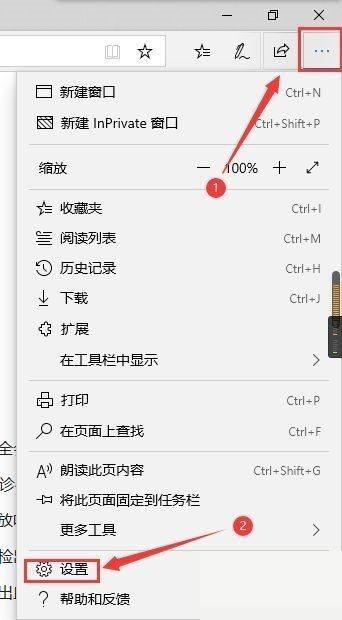
第二步:鼠标再点击“隐私和安全性”选项按钮(如图所示)。
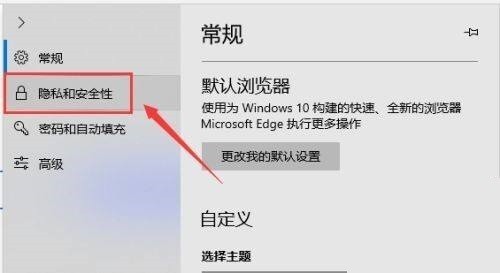
第三步:打开方框中的开关即可。这样就开启了microsoft edge媒体许可(如图所示)。
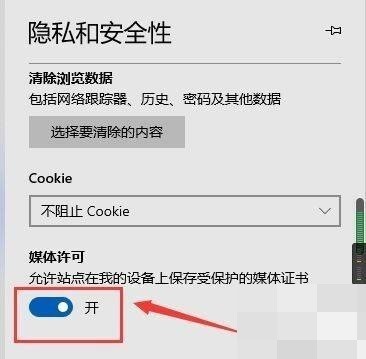
希望此教程能帮到大家!更多教程请关注ZOL下载下载!
文章标题:microsoft edge媒体许可怎么开启?microsoft edge媒体许可开启方法
文章链接://www.hpwebtech.com/jiqiao/125242.html
为给用户提供更多有价值信息,ZOL下载站整理发布,如果有侵权请联系删除,转载请保留出处。
相关软件推荐
其他类似技巧
- 2024-07-05 12:34:01[技巧] 开启Microsoft Edge浏览器的Mica云母材料效果(半透明效果)
- 2024-04-28 14:00:522024年浏览器软件的人气排行榜前十名
- 2024-04-08 15:09:52microsoft edge安全性怎么设置?microsoft edge安全性设置方法
- 2024-04-08 15:09:51microsoft edge怎么隐藏集锦?microsoft edge隐藏集锦方法
- 2024-04-08 15:09:51microsoft edge怎么添加新页?microsoft edge添加新页方法
- 2024-04-08 15:09:51microsoft edge怎么设置个人隐私等级?microsoft edge设置个人隐私等级方法
- 2024-04-08 15:09:48microsoft edge怎么显示主页按钮?microsoft edge显示主页按钮方法
- 2024-04-08 15:09:48microsoft edge怎么更改衬线字体?microsoft edge更改衬线字体方法
- 2024-04-08 15:09:48microsoft edge媒体许可怎么开启?microsoft edge媒体许可开启方法
- 2024-04-08 15:09:48microsoft edge怎么关闭背景图片?microsoft edge关闭背景图片方法
Microsoft Edge浏览器软件简介
Edge浏览器是一款微软最发布的浏览器,Edge浏览器的交互界面更加简洁,还将兼容现有Chrome与Firefox两大浏览器的扩展程序。zol提供Edge浏览器下载。Edge浏览器是微软之前公布的新版浏览器Spartan浏览器更名后的浏览器产品。Microsoft Edge浏览器在最新的Windows 10预览版上已经支持,交互界面更加简洁,还将兼容现有Chr... 详细介绍»









